Как да създадете и експортирате iTunes Playlist към iPhone
Музиката оказва огромно влияние върху живота и живота ниизборът на музика също варира от човек на човек. Така че, не е много изненадващо, че всеки иска да направи плейлист, специално предназначен за тях, съдържащ любимите си песни по избрана поръчка. Но когато дойде времето да създадете този плейлист, повечето хора не знаят как да създадете плейлист в iTunes и това ги прави разочаровани. По принцип трябва да добавите няколко песни към библиотеката на iTunes и да ги добавите към плейлиста си и да използвате приложението на трета страна за прехвърляне на вече създаден плейлист в iPhone. И двете са много истински възможности и те са подробно разгледани в тази статия.
Част 1: Как да направим плейлист в iTunes
Създаването на плейлист е един от оригиналнитефункции на iTunes. Това е една десетгодишна функция на приложението, която я направи много популярна сред потребителите. За да създадете плейлист, трябва да създадете музикални икони до музикалните файлове, за да го създадете. Въпреки че самото приложение и функцията са много популярни, все още много потребители нямат представа как да добавят плейлиста към iPhone. За щастие, ако нямате представа как да добавите плейлист в iTunes, ние сме тук, за да ви помогнем. Просто следвайте инструкциите по-долу:
1. Стартирайте приложението iTunes на компютъра си.
2. В главния прозорец отидете на “File”, отидете на “New” и след това отидете на “Playlist”.
3. Въведете име за плейлиста.

Сега просто трябва да добавите някои избрани музикални файлове или песни към този плейлист.
1. Можете да извършите това по два начина, можете да отидете в iTunes библиотека, след това да плъзнете избраните файлове и да ги пуснете в плейлиста или можете да щракнете с десния бутон върху песните и изберете “Add to Playlist”.
2. Накрая можете да редактирате плейлиста.

Редактирането е много просто, можете или да променитекато изтриете реда на файловете или можете напълно да премахнете даден елемент, като ги изтриете. Повечето потребители смятат, че изтриването на елемент от плейлиста ще премахне файла напълно, но това не е вярно, ако файлът се добави към библиотеката, тогава той ще бъде изтрит само от плейлиста, но ще остане на твърдия диск.
Част 2: Как да прехвърляте плейлиста от iTunes на iPhone
Ако използвате Tenorshare iCareFone тогаваняма значение, че не знаете как да направите плейлист в iTunes, защото този инструмент не работи така. Но този софтуер ще ви помогне да експортирате вашия собствен iTunes плейлист. Така че, вашата задача е много проста просто да синхронизирате iTunes плейлиста към iPhone. Трябва да има предишен плейлист, който сте направили преди, така че просто го прехвърлете с функцията за прехвърляне на данни Tenorshare iCareFone с 1 клик, за да я получите на вашия iPhone. Инструментът поддържа както Mac, така и Windows, така че можете да използвате някой от тях по ваше желание. Сега, ако нямате представа как да прехвърлите плейлиста от iTunes на iPhone, просто прочетете инструкциите по-долу:
1. Изтеглете и инсталирайте Tenorshare iCareFone на компютъра си. Не забравяйте да получите най-новата версия на приложението.
2. Сега включете вашия iPhone и компютър чрез USB кабел.
3. Връзката няма да бъде успешна, освен ако не отидете на вашия iPhone и не натиснете върху подканваното съобщение с надпис „Trust This Computer“.
4. След като се установи връзката, трябва да стартирате iCareFone на вашия компютър
5. В основния прозорец на Tenorshare iCareFone кликнете върху опцията „Прехвърляне на iTunes Media to Device“, която ще намерите в лявата част на панела.

6. След това прозорецът ще ви покаже разнообразието от мултимедийни файлове, от които можете да избирате.
7. Всички те ще бъдат избрани по подразбиране, но можете да промените тази селекция на „Плейлисти“ според вашите нужди.

8. Накрая кликнете върху синия бутон “Transfer” в долната част, за да прехвърлите желаните файлове от iTunes на iPhone.
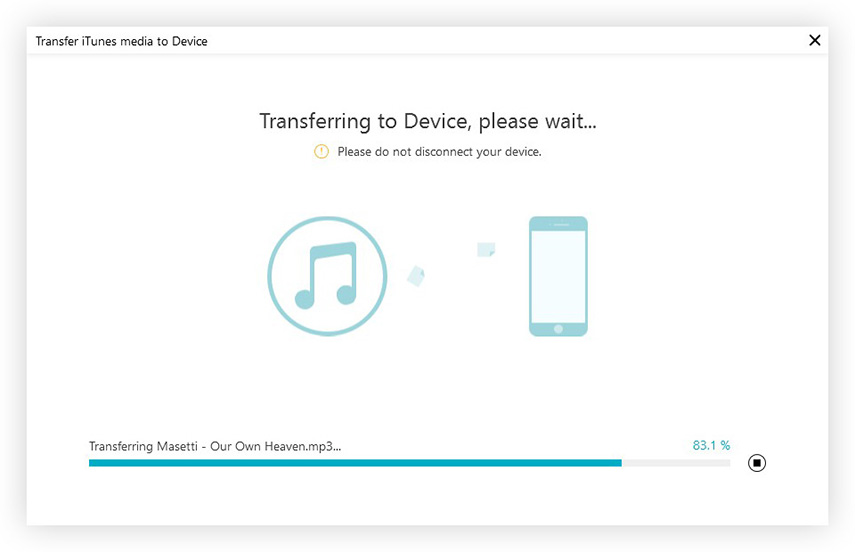
Както разбрахте, Tenorshare iCareFone еточни, бързи и много надеждни. За разлика от iTunes, не е нужно да преминете през неприятности, за да създадете нов плейлист и след това да прехвърлите и следвате сложния процес на синхронизиране.
заключение
На последно място, може да се каже, че плейлистът играе aжизненоважна роля за всеки потребител на смартфон и да не може да създаде този личен плейлист, създава голям проблем. Но да не се притеснявате, статията ясно показва как можете да направите плейлист в iTunes и също така изяснява, че премахването на файлове от плейлиста не означава, че самият файл се изтрива. Можете или да направите това, или да изберете по-лесен подход с Tenorshare iCareFone чрез прехвърляне на вече създадения плейлист или просто да експортирате плейлиста на iTunes към iPhone.









